▶ 登録情報を検索
フォームに入力した内容を検索します。
- 左メニューから該当する検索画面を表示させます。
- 検索条件を指定し、「検索」ボタンをクリックします。
⇒検索結果が表示されます。
※検索・リスト表示の詳細は、「検索する」を参照してください。
例:「セミナー情報」フォームに登録した情報を検索する場合
- 左メニューより「セミナー情報」をクリックします。
⇒検索画面が表示されます。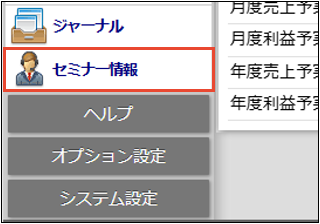
- 検索項目に絞り込み条件を入力します。今回は以下の内容で検索するとします。
セミナー名『働き方改革』、開催日『2025/04/01』~『2025/04/30』
- 絞り込み条件を入力したら、「検索」ボタンをクリックします。
⇒条件に合致した情報が表示されます。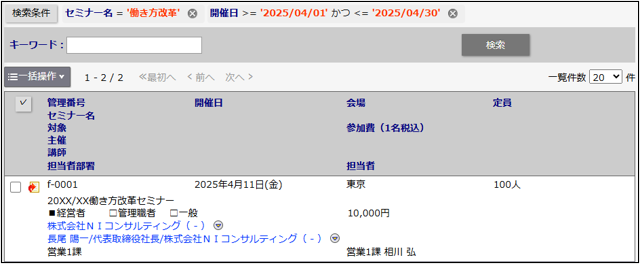
補足
- 顧客情報や商談情報など、他の業務検索画面からもフリーフォームに登録されている関連情報を検索できます。
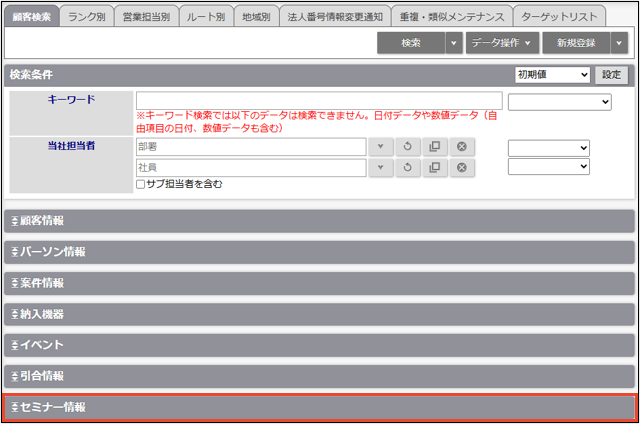
- 情報参照可能な顧客情報・パーソン情報・案件情報をクイック検索した場合
関連したフリーフォームへの登録情報もクイック検索結果に表示されます。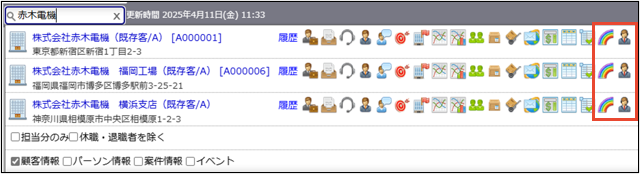
※クイック検索の詳細は、「クイック検索について」を参照してください。 - フリーフォームの登録情報を集計できます。対象項目は、固定ビューに設定されている項目とフリーフォームの設定項目です。また、追加可能な項目は「数値項目」のみです。
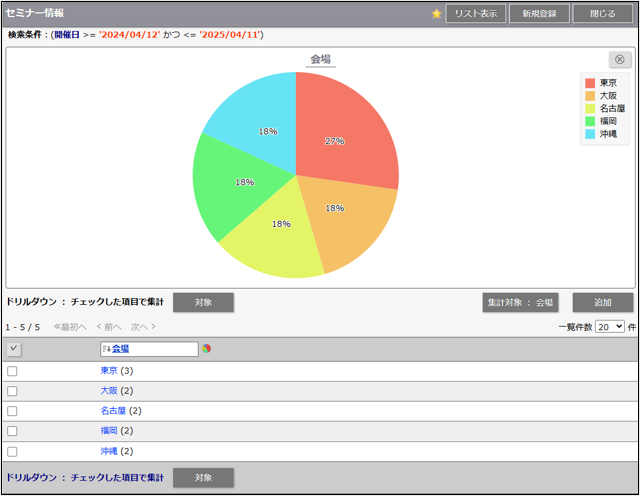
※集計表示の詳細内容は、「集計表示」を参照してください。
▶ 登録情報をテキスト出力する
登録した内容をテキストファイル(CSV形式)にてデータ出力します。
※テキスト出力の詳細は、「テキスト出力」を参照してください。
例:「セミナー情報」フォームにて『開催日:2025年4月中』が対象の情報をテキスト出力する場合
- 左メニューより「セミナー情報」を選択し、検索画面を表示します。
- 検索項目に絞り込み条件を入力します。今回は以下の内容で検索するとします。
開催日『2025/04/01』~『2025/04/30』 - 絞り込み条件を入力したら、「テキスト出力」ボタンをクリックします。
⇒テキスト出力設定画面が表示されます。 - 出力項目を選択し、「テキスト出力」ボタンをクリックします。
⇒テキスト出力が実行され、テキストファイル(CSV形式)が作成されます。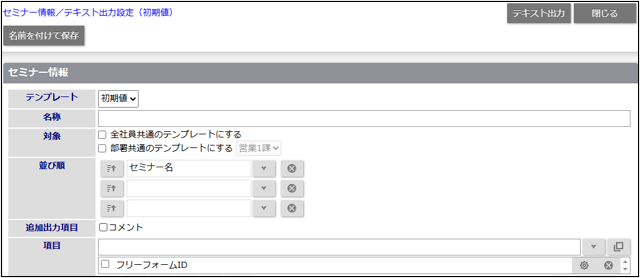
▶ 登録情報をCSVファイルで一括更新する
テキストファイル(CSV形式)を利用して、大量の情報を一括更新できます。
- 左メニューから該当する検索画面を表示させます。
- 検索画面にて更新したい内容を検索値として入力し、「更新用出力」ボタンをクリックします。
- CSVファイルをダウンロードする画面が表示されますので、ファイルを開きます。
- 更新内容を入力し、任意の場所に保存します。
※ダウンロードした項目順で作成してください。 - システム設定またはオプション設定よりCSVファイルを読み込み、更新します。
※CSVファイルの読み込みは、権限が必要となります。権限については、自社のシステム管理者にお問い合わせください。
例:更新用出力ファイル(CSV形式)を利用して「サンプル管理」フォームの『受付日:2025年4月中』の情報を変更する場合
- 左メニューより「サンプル管理」をクリックします。
⇒検索画面が表示されます。 - 検索項目に絞り込み条件を入力します。今回は以下の内容で検索するとします。
受付日『2025/04/01』~『2025/04/30』 - 絞り込み条件を入力したら、「データ操作」の「V」ボタンをクリックします。
メニューから「更新用出力」をクリックします。
- 「サンプル管理.csv」ファイルがダウンロードされますので、ファイルを開きます。
- 変更内容を入力したら、任意の場所に保存します。
- システム設定またはオプション設定よりCSVファイルを読み込み、更新します。
※CSV入力の詳細は、以下の別マニュアルを参考にしてください。
「CSV入力」
